- Hej, chcę przekonwertować niektóre pliki w formacie .dat na DivX, czy ktoś poleciłby mi dobry konwerter wideo?
- Mam kilka starych płyt VCD zawierających pliki, które chciałbym przekonwertować na DivX, aby odtwarzać je w streamerze mediów Popcorn Hour. Jaki jest najlepszy sposób konwertowania i łączenia plików VCD DAT w pojedynczy plik DivX?
Będzie znacznie łatwiej, jeśli wybierzesz wszechstronny konwerter wideo do konwersji filmów DAT na DivX. Dlatego ten artykuł ma na celu wprowadzenie najlepszych programów konwertujących wideo DAT do DivX. W rezultacie możesz łatwo konwertować DAT i inne formaty wideo w wysokiej jakości.

Konwertuj DAT na DIVX
Być może zauważyłeś, że niektóre pliki w formacie DAT są niekompatybilne z odtwarzaczami multimediów. Czym jest plik wideo DAT? W rzeczywistości DAT jest formatem utworzonym z plików MPEG przy użyciu narzędzia autorskiego VCD do przechowywania danych. Większość plików wideo DAT przechowywanych w katalogach programów na komputerze będzie raczej bezużyteczna. I musisz przekonwertować DAT na DivX i inne popularne formaty wideo, aby rozwiązać problem niezgodności.
Potem pojawia się drugie pytanie, czym różni się format DivX od innych popularnych formatów wideo? Cóż, kodek DivX może kompresować długie segmenty wideo do małych rozmiarów plików przy zachowaniu stosunkowo wysokiej jakości wizualnej. Mówiąc ściślej, możesz kompresować wideo do prawie 15% oryginalnego rozmiaru. W rezultacie pliki DivX mogą zachować prawie oryginalną jakość DVD.
Ponadto dobry konwerter DVT na DivX może pomóc zaoszczędzić połowę czasu i wykonać wiele zadań związanych z konwersjami wideo. Dlatego bardzo ważne jest, aby wybrać najlepszy konwerter wideo do konwersji filmów DAT na DivX w wysokiej jakości.
Pomimo konwersji DAT na filmy DivX, Aiseesoft Video Converter Ultimate pozwala użytkownikom w prosty sposób edytować, pobierać i poprawiać jakość wideo. Korzystając z wbudowanego okna podglądu, możesz uzyskać bardziej bezpośrednie wrażenia wizualne i łatwo edytować pliki wideo i audio. Jednym słowem, Video Converter Ultimate to wszechstronny konwerter i edytor wideo DAT na DivX, jego łatwe w użyciu filtry i dobrze zaprojektowany interfejs gwarantują początkującym łatwe i szybkie dostosowywanie plików multimedialnych.
• Szeroka obsługa formatów nośników wejściowych i wyjściowych
Możesz konwertować wideo (w tym 4K/3D) i audio w ponad 1000 formatach. Ponadto Video Converter Ultimate wspiera użytkowników w konwersji wideo na GIF/wideo/audio w wysokiej jakości.
• Zaawansowane funkcje edycji wideo
Ten konwerter DAT na DivX oferuje wiele przydatnych filtrów. Możesz obracać, odwracać, znak wodny, włączać ustawienia 3D i poprawiać jakość wideo. Ponadto pozwala użytkownikom na stosowanie efektów wideo, dodawanie znaku wodnego i poprawianie jakości wideo również wsadowo. Dzięki oknu podglądu w czasie rzeczywistym możesz natychmiast zobaczyć każdą małą zmianę.
• Pobieranie filmów online
Wklejając adres URL filmu, możesz pobierać filmy online w jakości HD i 4K UHD bezpośrednio na pulpit. Co więcej, możesz również z łatwością konwertować filmy online na określony przenośny odtwarzacz.
Krok 1 Uruchom konwerter DAT na DivX i dodaj pliki
Pobierz i zainstaluj Video Converter Ultimate na komputerze z systemem Windows lub Mac. Później uruchom ten potężny konwerter wideo DAT na DivX. Następnie możesz importować filmy z pulpitu, wybierając powiązane opcje na górnym pasku narzędzi.
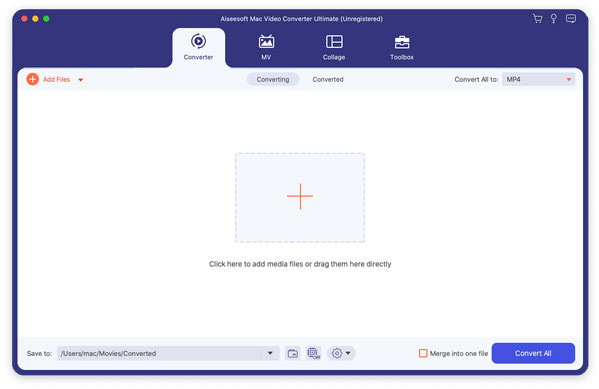
Krok 2 Edytuj i popraw jakość wideo
Aby poprawić jakość wideo przed konwersją DAT na DivX, możesz kliknąć „Ulepsz” lub „Edytuj”, aby uzyskać dostęp do sekcji ulepszania wideo. Wystarczy zaznaczyć pole przed każdym wyborem, aby w łatwy sposób poprawić jakość wideo. Oto opcje „Upscale rozdzielczość”, „Optymalizacja jasności i kontrastu”, „Usuń szumy wideo” i „Ogranicz wstrząsy wideo”, których możesz użyć. Następnie kliknij „Zastosuj do wszystkich” lub „Zastosuj”, aby zapisać zmianę.

Krok 3 Konwertuj DAT na DivX
Kliknij „Profil” u dołu. Wybierz z listy „Ogólne wideo”, a następnie „Wideo DivX (* avi)”. Możesz także wyprowadzić wideo w określonym formacie, wybierając inne opcje.
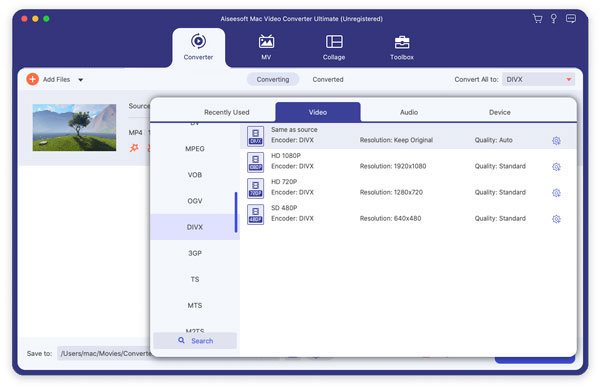
Jeśli chcesz dostosować ustawienia profilu, możesz wybrać „Ustawienia” oprócz dostosowania ustawień wideo i audio. Co więcej, możesz również włączać efekty 3D w łatwy sposób. Na koniec ustaw folder docelowy i wybierz „Konwertuj”, aby uzyskać przekonwertowane wideo DivX za pomocą konwertera wideo DAT na DivX.

Poczekaj chwilę, aby zakończyć konwersję DAT do DivX. Następnie możesz szybko zobaczyć końcowy plik wideo DivX.

| Oferuj różne wstępnie ustawione profile | Okno podglądu w czasie rzeczywistym | Potężne filtry do edycji wideo i audio | Przesyłaj DAT do DivX w wybranej jakości wideo | |
|---|---|---|---|---|
| Konwerter wideo Ultimate | Tak | Tak | Tak | Tak |
| Movavi Video Converter | Tak | Tak | Basic | Tak |
| Konwerter ImTOO DAT | Tak | Tak | Basic | Tak |
| VSDC Free Video Editor | Nie | Tak | Mało | Nie |
| VCDGear 2.0 | Nie | Nie | Mało | Nie |
Z powyższej tabeli widać, że Video Converter Ultimate oferuje znacznie więcej funkcji niż inne konwertery DAT na DviX. Zawsze możesz konwertować, pobierać, edytować i ulepszać filmy w szybkiej konwersji i wysokiej jakości wydrukach. Niezależnie od konwersji wideo i dostosowywania, możesz także z łatwością wyodrębniać ścieżki audio i zarządzać nimi.
Dlatego nie ma wątpliwości, że Video Converter Ultimate może być najlepszym konwerterem DAT na DivX na Windows i Mac. Jeśli nie masz pewności, czy uzyskać pełną wersję, możesz ją bezpłatnie pobrać, aby najpierw wypróbować wersję próbną. Mam nadzieję, że podoba Ci się ten artykuł i podziel się nim ze znajomymi, jeśli okaże się pomocny. Możesz zostawić poniższe wiadomości, aby zadać dowolne pytanie dotyczące konwersji DAT na DivX, chętnie pomożemy Ci w każdej chwili.